Контрольная работа: Создание базы данных сотрудников в MS Access
План:
Введение
1. Описание этапов создания реляционной базы данных
1.1 СУБД «ACCESS»
1.2 Создание таблиц
1.3 Установление связей между таблицами в БД
1.4 Создание форм
1.5 Создание запросов
1.6. Создание отчетов
Заключение
Список литературы
Введение
В каждой области деятельности создаются собственные базы данных: в социальном обеспечении - по получателям пенсий, в медицине – по диспансерному учету, по льготным лекарствам.
Так, для кадровой службы разработана и используется программа «Кадры» специально для работы с личными данными сотрудников. База данных, имеющаяся в учреждении, позволяет работникам кадровых служб накопленную информацию по сотрудникам оптимально хранить, искать, а также использовать при оформлении различных статистических данных, подготовке отчетов, при решении задач по вопросам повышения квалификации, сертификации.
«БАЗА ДАННЫХ (БД) – это совокупность взаимосвязанных и упорядоченных данных, которая обеспечивает их оптимальное использование в определенной области человеческой деятельности».[1]
В лечебно–профилактических учреждениях Самарской области используется база данных «Кадры», в которой информация хранится в нескольких таблицах. При установлении между ними связей можно создавать запросы по данным из этих связанных таблиц.
В качестве примера рассмотрим этапы создания БД сотрудников в СУБД В МУЗ «Городская поликлиника №3».
1. Описание этапов создания реляционной базы данных
1.1 СУБД «ACCESS»
СУБД – это система, позволяющая создавать БД, которая управляет вводом и взаимосвязью данных внутри БД, либо между БД.
СУБД «ACCESS» - реляционная база данных.
Основные функции СУБД
1. Определение данных – какая именно информация будет храниться в БД, задается структура и тип (текстовый, числовой и т.д.) данных, их связь.
2. Обработка данных – фильтрация, вывод на экран только необходимых столбцов или строк и сортировка данных, объединение данных и вычисление итоговых значений.
3. Управление данными – пароли, корректировка и добавление новых данных.
При получении задания необходимо: нажать кнопку «ПУСК»- «Программы» – открыть окно и выбрать пункт «Файл» – открыть. Выбрать из списка файлов имя БД и нажать ОК
1.2 Создание таблиц
Таблицы служат источником данных для запросов, форм, отчетов.
Для базы данных «Кадры» создаем таблицы в режиме «Конструктор». Нажимаем кнопку «Создать» на вкладке таблицы (см. рис. 2.1.) и выбираем пункт списка «Конструктор».

рис.1.1 Окно работы с объектами «Access»
В открывающемся окне «Конструктор» в столбце «Имя поля» вносим наименования полей создаваемой таблицы. В столбце «Тип данных» - перечисляем типы полей создаваемой таблицы и определяем ключевое поле для связи таблиц по определенному полю.

рис.1.2 создание таблицы в режиме конструктора
Например: тип данных для поля «КодСотрудника» – счетчик, а для поля «Фамилия» – текстовый (см. рис.1.2). Чтобы определить ключевое поле необходимо выделить его и нажать инструмент с рисунком ключа.
Без ключевых полей невозможно осуществить связывание таблиц.
Таким образом, создаем четыре таблицы:
- Таблица «Сотрудник» с полями Код сотрудника, Табельный номер, Фамилия, Имя, Отчество, должность (см. рис.2.3.);
- Таблица «СотрАдр» с полями Код сотрудника, Адрес, ДомТелеф, СемПолож (см. рис. 2.4.)
- Таблица «Семейное положение» с полями СемПолож и Код; (см. рис. 1.5.)
- Таблица «Должность» с полями КодДолжн и Должность (см. рис. 1.6.)
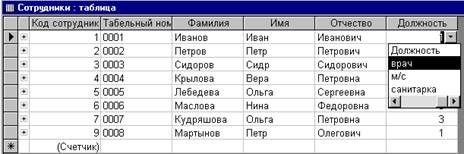
рис.1.3 Таблица «Сотрудник»
Для более удобной работы при заполнении таблицы «Сотрудник» поле «Должность» имеет подстановку из справочника «Должность» (см. рис. 1.4)

рис. 1.4 Связывание таблиц при помощи подстановки
Аналогично в таблице «СотрАдр» поле «Семейное положение» имеет подстановку из справочника «Семейное положение» ( см. рис.2.6.)
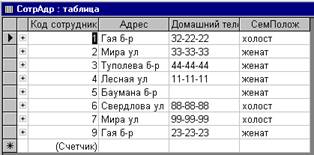
рис.1.5 Таблица СотрАдр
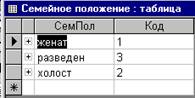
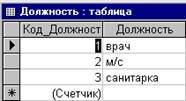
рис. 1.6 Таблица Семейное положение рис.1.7 Таблица Должность
1.3 Установление связей между таблицами в БД
Существует три вида связей: 1 –к – 1; 1 – ко – многим; много – ко – многим.
Для установки связей
между таблицами на панели инструментов имеется кнопка ![]()
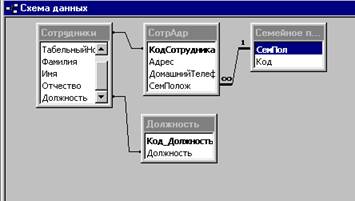
рис. 1.8 Установление связей между таблицами
В поле схемы данных добавляем таблицы, которые будут связаны. Наложением друг на друга ключевых полей, с помощью которых будут связаны таблицы, создаем связи между ними. Название ключевого поля должно соответствовать названию другому.
Например: таблица «Сотрудник» связана с таблицей «СотрАдр» по КодСотрудника связью 1 – к – 1, а таблица «Семейное положение» связана с таблицей «СотрАдр» связью 1 – ко – многим (см. рис. 1.8.)
После установления связей можно создать запрос по данным из этих связанных таблиц.
При необходимости тип связи можно легко изменить, удалить ненужную связь или создать новую.
1.4 Создание форм
Для удобной работы с БД в ACCESS можно создавать формы. Они могут использоваться для поиска и ввода данных. Формы дают возможность вывести на экран больше данных, нежели таблицы.
На закладке «Формы» в окне «Создание объектов» создаем формы в режиме конструктора.
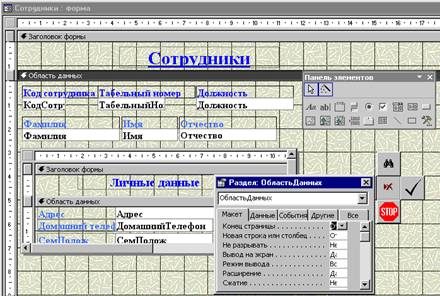
рис.1.9 Форма « Сотрудники» - режим конструктора
Для создания полей в форме используется панель элементов. Для определения свойств формы, полей, заголовков и т.д. используется окно свойства, где устанавливаются нужные параметры для каждого объекта.
В программе «Кадры» имеются пять форм:
- Главная (см. рис. 1.10)
- Запросы
- Отчеты
- Сотрудники (см. рис.1.11)
- и подчиненная форма ПФСотрАдр
Форма Главная используется для запуска рабочих форм БД и имеет вид:

рис. 1.10 Форма Главная
Форма Главная имеет четыре кнопки:
- Кнопка «Работа с базой данных» - предназначена для работы с формой «Сотрудники»;
- Кнопка «Работа по запросам» - предназначена для работы с формой «Запросы»;
- Кнопка «Работа с отчетами» предназначена для работы с формой «Отчеты»;
- Кнопка «STOP» - предназначена для выхода из БД.
В программе «Кадры» для удобства работы создано три формы:
- «Сотрудники» - для корректировки, ввода и удаления данных о сотрудниках (рис.1.11);
- «Запросы» - для формирования запросов по БД (рис.1.12);
- «Отчеты» - для формирования отчетов по запросам (рис.1.13).

рис. 1.11 Форма Сотрудники

рис.1.12 Форма запросы
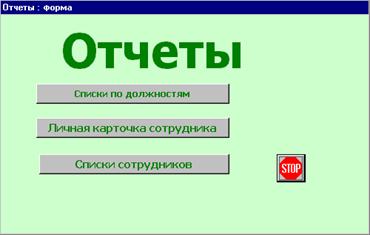
рис.1.13 Форма Отчеты
Форма «Сотрудники» служит для корректировки, ввода и удаления данных о сотрудниках. На форме имеются пять кнопок для удобной работы с БД:
- внести новую запись;
- сохранить запись;
- удалить запись;
- найти запись;
- выход из формы в Главную форму.
Каждой кнопке назначен свой макрос.
Например: выход из формы:
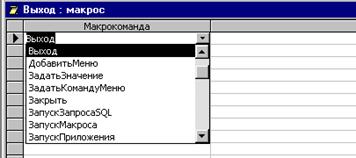
![]()
Рис. 1.14 Макрос для кнопки «выход из формы»
Аналогично данной кнопке, остальные кнопки выполняют свои макрокоманды.
1.5 Создание запросов
Запрос – это средство отбора данных из одной или нескольких таблиц при помощи определенного пользователем условия. Его удобно использовать и в качестве «буфера» между таблицами и формой. В запросе можно сортировать и отбирать данные. При этом информация в исходных таблицах остается неизменной.
Форма «Запросы» в БД « Кадры» предназначена для работы по запросам. На ней имеются пять кнопок:
- «найти по табельному номеру» - выполняется запрос «Поиск сотрудника по табельному номеру».
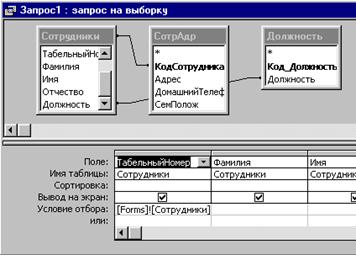
рис.1.15 Создание запроса в режиме конструктора
Запрос создан в режиме конструктора с помощью таблиц «Сотрудники», «СотрАдр» и «Должность» (см рис. 1.15). В поле условие отбора задан параметр отбора сотрудников по табельному номеру из БД (см. рис.2.16)

рис. 2.16 Запрос «Поиск по Таб.Ном»
В результате запроса открывается форма «ТабНом», где отражается результат (см.рис.1.17).
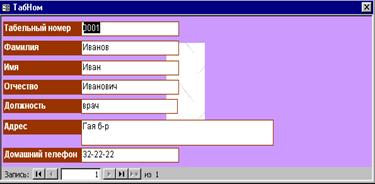
рис.1.17 Форма ТабНом
- кнопка «Найти по фамилии» предназначена для поиска сотрудника в БД по фамилии и выполняет запрос «Фамилия», который создан аналогично запросу «ТабНом». Запрос создан в режиме конструктора с помощью таблиц «Сотрудники», «СотрАдр» и «Должность» (см. рис. выше). В поле условие отбора задан параметр отбора сотрудников по фамилии из БД.
В результате запроса открывается форма «Фамилия» (см.рис.1.18.)
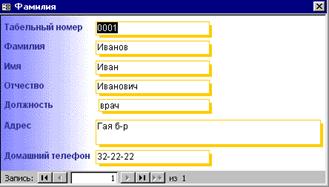
рис. 1.18 Форма Фамилия
- кнопка «Сортировать по алфавиту» - активизирует запрос сортировки БД по алфавиту с проставлением семейного положения сотрудникам и выдает форму СемПол (см. рис.1.19). Запрос создан в режиме конструктора с помощью таблиц «Сотрудники и СотрАдр». В поле сортировка задан параметр по возрастанию, т.е. БД сортируется по алфавиту (см. рис.1.20).

рис.1.19 Создание запроса «СемПол»в режиме конструктора
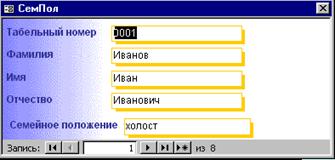
рис. 1.20 Форма СемПол
- кнопка «Отобрать по должностям» активизирует запрос «Должн», который также создан в режиме конструктора с помощью таблиц «Сотрудники» и «Должность» (см. рис 1.21), причем поле «Должность» из таблицы «Сотрудники» не выводится на экран, но по нему выполняется запрос (см. рис.1.22).

рис. 1.21 Создание запроса «должность» в режиме конструктора

рис. 1.22 Запрос на выборку по полю «Должность»
В результате запроса на экран выводится форма «Должн» выдающая список сотрудников из БД « Кадры», с соответствующими должностями (см.рис.2.23.)

рис. 1.23 Форма «Должн»
- кнопка СТОП – выход из формы «Запросы» в Главную форму.
1.6 Создание отчетов
Форма «Отчеты» служит для работы с отчетами, на ней имеются четыре кнопки:
- кнопка «Списки по должностям»- выводит на экран файл отчета, созданный на основе запроса «Должн».
Отчет «Списки по должностям» создан в режиме конструктора (см. рис.1.24)

рис.1.24 Создание отчета в режиме конструктора
Данный отчет выводит на просмотр, а при необходимости и на печать Отчет Списки по должностям (см. рис.1.25)
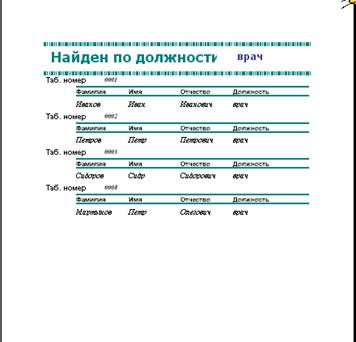
рис.1.25 Отчет «Списки по должностям»
- кнопка «Личная карточка сотрудника» - активизирует файл отчета «Фамилия», созданный на основе запроса «Фамилия» и выдает отчет «Личная карточка сотрудника», Отчет создан в режиме «Конструктора» аналогично отчету «Должность».(см. рис. 1.26)

рис. 1.26 Отчет «Личная карточка сотрудника»
- кнопка «Списки» сотрудников активизирует файл отчета «Сотруд», созданный на основе запроса «Сотруд», и выдает для просмотра и печати отчет «Список сотрудников». Данный отчет создан в режиме конструктора аналогично предыдущим отчетам (см.рис.1.27.)
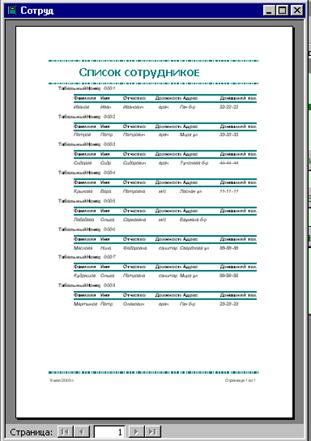 .
.
рис.1.27 Экранная форма отчета «Список сотрудников»
- кнопка СТОП – выход из формы Отчеты в главную форму.
З аключение
«Учет трудовых ресурсов и управление ими – необходимая составляющая в общем планировании ресурсов любой организации».[2]
Однако по мере роста организации для обеспечения оперативной обработки документации по личному составу и эффективной работы с персоналом возникает необходимость в средствах автоматизации.
Использование компьютерных технологий дает возможность быстро получать любые формы отчетности, гибко менять выходные отчетные формы в соответствии с изменениями в законодательстве и потребностями самой организации.
Внедрение программ на крупных предприятиях позволяет значительно улучшить условия труда работников кадровых служб, плановых и расчетных подразделений.В данной контрольной работе предложен один из способов реализации задачи « Автоматизированное рабочее место» работника службы кадров и использование БД «Кадры».
Программа позволяет распечатать большое количество документов, необходимых при работе с кадрами, тем самым, экономя рабочее время сотрудника. Данная программа имеет удобный пользовательский интерфейс, дешевую себестоимость, небольшие требования к аппаратному обеспечению.
Пользователи могут самостоятельно готовить различные отчеты по персоналу предприятия, формировать списки на основании произвольно сформированного запроса.
Список литературы
1. «Секретарское дело». Ежеквартальный журнал. М., 2001. №1
2. Д. Вейскас «Эффективная работа с Access 97”.
3. А. Гончаров «Компьютер для менеджера». Самоучитель – СПб: Изд-во «Питер».2000
4. Ф. Новиков, А. Яценко. Microsoft Access 2000. – ВНV – Санкт-Петербург – 1999.
5. Р. Селеста « Access 2000: Учебный курс”.М., 2000.
[1] А Гончаров «Компьютер для менеджера». Самоучитель-СПб: Изд-во «Питер» 2000 с.408
[2] «Секретарское дело». Ежеквартальный журнал, М., 2001, №1, стр. 44.